Optimalizálja a Windows Vista
VistaGeeks csapat kezdett el dolgozni az „Útmutató a csípés Windows Vista», hogy segítsen a felhasználóknak kényelmesen dolgozhat az új operációs rendszer, de a másik viszont, anélkül, hogy elveszítené a maga előnyei. Igen, mindannyian tudjuk, hogy a Vista megnövekedett igényeket a teljesítmény a hardver. Ez az oka, hogy született meg az ötlet, hogy írjon az útmutató ...
Itt látható a konfiguráció a számítógép, amelyhez optimalizálja a teljesítményt a Windows Vista.
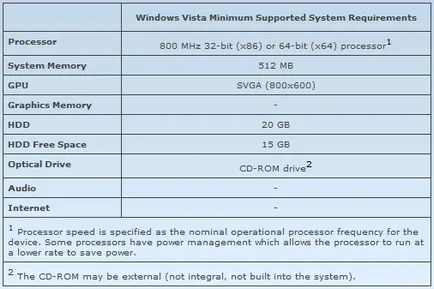
Előtt, hogy optimalizálja a számítógép merevlemez kezelése a Windows Vista. A cél az, mi útmutató -, hogy a legtöbbet hozza ki a hardver elemek a számítógép. Érdemes megjegyezni, hogy a legtöbb csíp leírt útmutató alkalmazni nemcsak a tulajdonosok a régebbi számítógépeken, hanem az összes high-end rendszer.
Disable UAC
Az UAC, más néven UAP (User Account Control / Felhasználói fiókok Protection) - egyike azoknak a funkciókat, ami elvonja a munkát. Ez a funkció célja, hogy összpontosítson az átlagos felhasználó, és akik igénylik ezt a fajta védelmet mindenféle baj. Ha olvasod ezt az útmutatót, valószínű tudja, hogyan kell kezelni a Vista. Itt van, hogyan lehet letiltani UAP:
- Nyomja Windows gomb + R (Windows + R);
- A Futtatás párbeszédablakban írja: „msconfig” idézőjelek nélkül;
- Menj a lap Eszközök, lapozzon a listán, amíg a végén, és válassza ki a „Disable UAP”;
- Van egy konzol, amely azt mondja: „parancs sikeresen befejeződött” - a parancs sikeres,
- Indítsa újra a számítógépet, és élvezni a szabadságot.
Kikapcsolása bizonyos vizuális hatásokat
Menj a következő elérési utat: Vezérlőpult / Rendszer / Speciális rendszerbeállítások / Speciális fül / Teljesítmény-beállítások / Vizuális hatások (Alapértelmezett fül), és távolítsa el a kullancsot a következő pontokat:
- Animálni ellenőrzések és elemek belsejében ablakok
- Fade vagy dia menük képbe
- Fade vagy csúsztassa eszköztippeket képbe
- Fade out tételek kattintás után
- Megjelenítése menük alatt árnyék
- Itt található az árnyéka egérmutató
- Kijelölési négyszög áttetsző megjelenítése
- Csúsztatva kombinált dobozok
- Slide tálcagombok
Ha azt szeretnénk, akkor kapcsolja ki, és ez vizuális de Vista csökkenni fog:
- Engedélyezése átlátszó üveg
- Engedélyezze Desktop készítmény
- Használjon egy háttérképet minden mappatípus
Változtatja a virtuális memória
memória kezelése a Windows Vista nagyon hasonló a Windows XP. Az egyetlen kivétel - SuperFetch technológia és használata indexálás. Másrészt, a memória kezelése alkalmazottól eltérő korábbi verzióiban OS: Windows 95/98 / SE / ME. Nem számít, hogy mennyi van a fizikai memóriát, de a virtuális memória beállításait - Windows Vista virtuális memória (vagy más Lapozóállomány lapozófájl) - lesz nagy hatással a teljes rendszer teljesítményét.
Telepítése előtt a lapozófájl méretét, először meg kell tisztítani elérhető. Ahhoz, hogy ezt a műveletet elvégezni, akkor válassza a Ne legyen lapozófájl / Ne legyen lapozófájl, és kattintson a Set / Set gombot, és indítsa újra a számítógépet. Ez a művelet egyszerre két dolgot tesz: Először távolítsa el a lapozófájl, kiküszöbölve az esetleges károkat a swap file, ami oka lehet a helytelen leállítás (emlékszik erre - ez segít megszabadulni a sok probléma a jövőben); másodszor, forgalomba az újonnan létrehozott swap file egy fragmentált blokkban a merevlemezen, ami viszont növeli a teljesítményt a memória alrendszer.
Miután a lapozófájl törlődik, akkor létrehozhat egy újat. Mely lemez vagy partíció kell elhelyezni swap file lehet kiválasztani az alábbi szabályok vonatkoznak:
- Egy merevlemez és egy rész: A lapozófájl található az elsődleges merevlemez partíció (nincs más választása);
- Egy merevlemez és több partíciót: a lapozófájlt kell található az első szakaszok, mert ő a leggyorsabb. Szállás egy másik részén tagadja előnyeit készíthetünk több partíciót, mert a merevlemez olvasófej nem lehet két helyen egyszerre.
- Két vagy több merevlemez: A swap file kell elhelyezni egy fizikai lemez nem Windows és más alkalmazásokat. Ez csökkenti a mozgás a fő lemez olvasási fej és felgyorsítja a hozzáférési időt a lapozófájl a másikra.
Ez az információ alapján saját vizsgálatok:
Menj a Vezérlőpult / Rendszer / Speciális rendszerbeállítások / Speciális / Teljesítmény-beállítások / Speciális / Virtuális memória-Change.
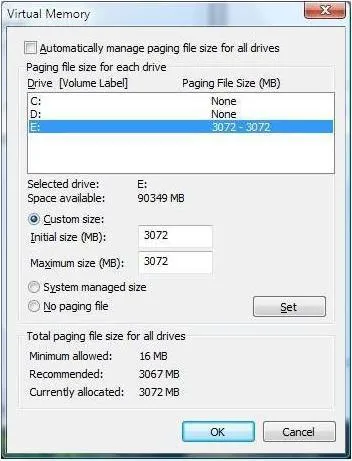
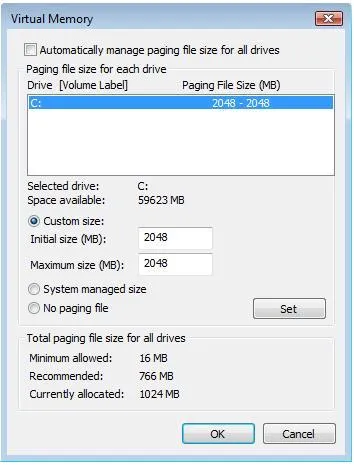
Mentse el a módosításokat a gombok megnyomásával Alkalmazás és indítsa újra a számítógépet.
Kikapcsolja a Rendszer-visszaállítás
- Nyissa meg a Start menüt;
- Kattintson a jobb egérgombbal az ikonra Számítógép / Sajátgép és válassza ki a Tulajdonságok / Properties;
- A bal oldali panel, válassza ki a kapcsolat Advanced Settings / Speciális beállítások;
- Ha UAC megerősítést kér, akkor kattintson az Engedélyezés / engedély;
- Menj a lap System Protection / helyreállítása rendszerek
- Vegye ki a pipát a logikai meghajtók szerepel a listán;
- Mentse el a módosításokat.